| Win11电脑怎么提高下载速度? | 您所在的位置:网站首页 › windows更新下载速度太慢 › Win11电脑怎么提高下载速度? |
Win11电脑怎么提高下载速度?
|
当前位置:系统之家 > 系统教程 > Win11电脑怎么提高下载速度?
Win11电脑怎么提高下载速度?
时间:2022-01-25 20:40:47 作者:辰奕 来源:系统之家 1. 扫描二维码随时看资讯 2. 请使用手机浏览器访问: https://m.xitongzhijia.net/xtjc/20220125/239157.html 手机查看 评论 反馈  网盘下载
深度技术 Ghost Win11 64位 新春特别版 V2022.02
网盘下载
深度技术 Ghost Win11 64位 新春特别版 V2022.02
大小:5.12 GB类别:Windows 11系统 许多用户最近都升级安装了最新的Windows11操作系统,但是不少用户在使用的时候发现,下载东西的速度明显的变慢了,那么如果我们遇到这种问题要怎么解决呢?下面小编就带着大家一起看看吧! 操作方法 方法一: 第一步,右键底部“开始”菜单,打开“任务管理器”(如图所示)。 
第二步,点击其中的“网络”选项(如图所示)。 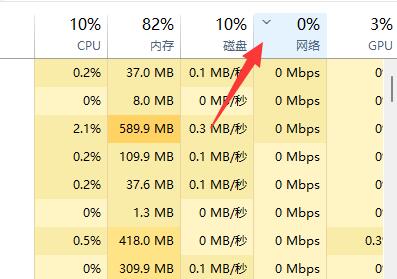
第三步,找到占用网络但是不需要的进程,“结束任务”关闭它(如图所示)。 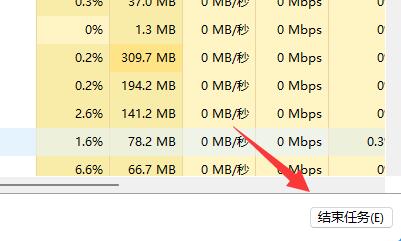
方法二: 第一步,打开“系统设置”(如图所示)。 
第二步,点击左下角的“Windows更新”选项(如图所示)。 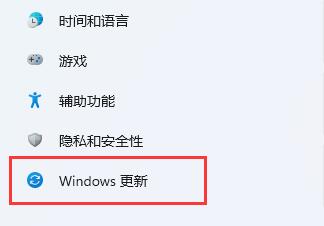
第三步,进入右侧“高级选项”(如图所示)。 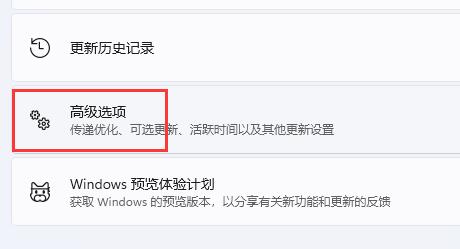
第四步,打开其他选项下的“传递优化”设置(如图所示)。 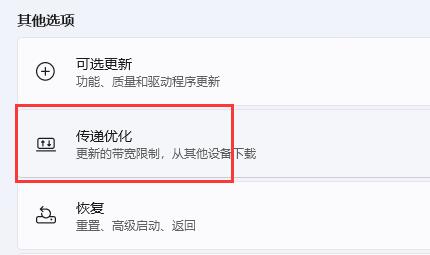
第五步,开启图示开关并选择“internet和我的本地网络上的设备”即可(如图所示)。 
以上就是给大家分享的win11怎么提高下载速度的全部内容,更多精彩内容尽在系统之家! 标签 下载速度慢Win11电脑LOL英雄联盟乱码怎么办? 下一篇 > Win11电脑怎么创建管理员账户? 相关教程 Win11拖动窗口时弹出分屏框怎么办?Win11关闭... Win11电源选项没有快速启动怎么办?一招轻松... Win11怎么连接手机热点?Win11连接手机热点教... Win11无线网络连接不可用怎么办?Win11无线网... Win11打开软件不是全屏显示怎么办?Win11打开... Win11如何切换Win7风格菜单?Win11切换Win7风... Win11如何查看内存占用情况?Win11查看内存占... Win11用户配置怎么打开?Win11用户配置打开教... Win11xbox game bar打不开怎么办?xbox game ... Win11怎么重启本地打印机交互服务?Win11重启...
win11系统自动更新怎么关闭?win11系统停止自动更新的四种方法 
最新Win11跳过联网激活的三种方法! 
Win11内核隔离有必要开吗?Win11内核隔离怎么打开? 
win11的wifi功能突然消失了怎么解决?win11的wifi功能突然消失的解决方法 发表评论共0条  没有更多评论了
没有更多评论了
评论就这些咯,让大家也知道你的独特见解 立即评论以上留言仅代表用户个人观点,不代表系统之家立场 |
【本文地址】